PerfLogs atau log berbasis kinerja digunakan untuk mendiagnosis apa yang terjadi dengan Windows saat digunakan untuk tujuan yang berbeda. Semua log ini dikumpulkan oleh OS menggunakan sistem logging terintegrasi di dalam Windows. Log ini kemudian disimpan dalam folder dan tidak dapat dilihat oleh pengguna.
Jadi, ini adalah OS Windows 10 yang menyimpan semua file lognya di folder PerfLogs (dibuat oleh OS sebagai disebutkan di atas) dan file log ini berisi informasi yang terkait dengan masalah sistem, kinerja laporan. dan informasi penting lainnya yang dapat digunakan untuk analisis.
Di manakah lokasi Folder
Folder tersebut dapat ditemukan di direktori root (direktori utama) tempat OS diinstal. Biasanya drive C untuk sebagian besar pengguna, tetapi dapat berbeda untuk banyak pengguna lain. Jadi, jalan- %SYSTEMDRIVE%\PerfLogs. Namun, jalur ini tersembunyi dan memerlukan izin admin untuk mengaksesnya.
Cara Membaca File PerfLogs
Untuk Membaca file yang terletak di dalam folder PerfLogs, Anda harus menggunakan aplikasi Performance Monitor oleh Windows 10. Aplikasi ini juga bisa mendapatkan file log dari PerfLogs dan menawarkan tampilan yang lebih jelas. Aplikasi ini juga dapat menjalankan diagnostik Anda. Mari kita lihat caranya.
Langkah 1: Navigasikan ke Mulailah tombol di desktop Anda (terletak di kiri bawah layar Anda) dan ketik Monitor Kinerja.
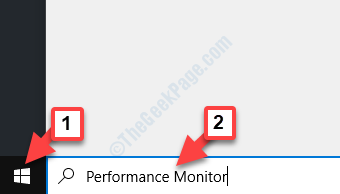
Langkah 2: Klik kiri pada hasil untuk membuka Monitor Kinerja aplikasi.
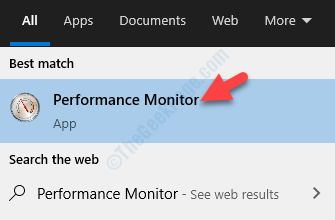
Langkah 3: Saat aplikasi terbuka, buka Set Pengumpul Data opsi di sisi kiri jendela dan klik panah di sebelahnya untuk memperluas bagian.
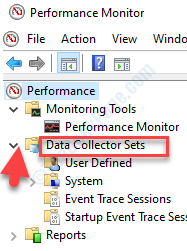
Langkah 4: Sekarang, pilih Ditetapkan pengguna, di bawah, klik kanan padanya dan pilih Baru dari menu klik kanan.
Kemudian klik, Set Pengumpul Data dari submenu.
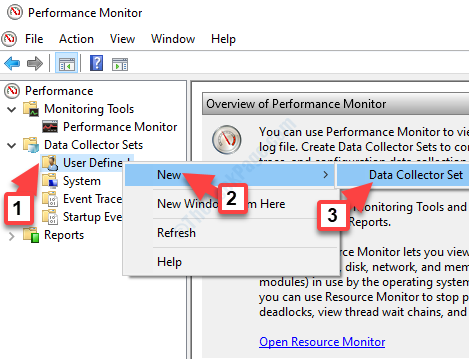
Langkah 5: Ini membuka Buat Kumpulan Pengumpul Data Baru Penyihir. Ikuti petunjuk di wizard untuk membuat template baru.
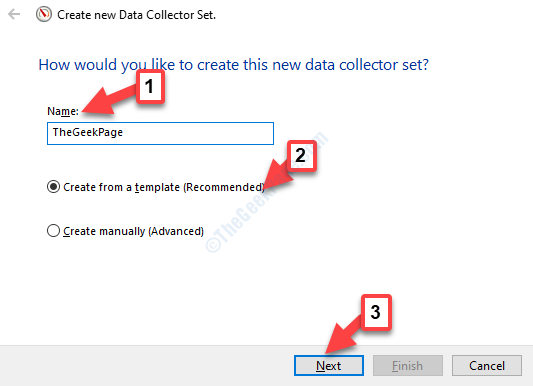
Langkah 6: Setelah Anda mengatur template, itu akan mengumpulkan data secara instan dan akan menyimpannya di PerfLog map.
Jika Anda menavigasi ke folder secara manual, Anda akan mendapatkan log menggunakan jalur yang disebutkan di bawah ini:
C:\PerfLogs\System\Diagnostics\\ComputerName_Date-000001
Anda akan menemukan Reports.html file di dalam folder yang dapat dibuka di browser apa pun dan akan menampilkan sinopsis log kinerja dengan lebih jelas dan dalam format yang lebih mudah dipahami.
*Catatan -PerfLog folder dapat dihapus dengan aman, namun, ingatlah bahwa setiap kali Anda menghapus folder, itu akan dibuat secara otomatis oleh OS.


